SOLIDWORKS Simulation là bộ công cụ mô phỏng toàn diện cho phép nhà thiết kế, kỹ sư đánh giá hiệu suất và cải thiện chất lượng sản phẩm tốt hơn. Hãy cùng Kho tài liệu CAD CAM tham khảo hướng dẫn sử dụng Simulation trong SOLIDWORKS để làm việc hiệu quả hơn với bộ công cụ này.
SOLIDWORKS Simulation là gì?
SOLIDWORKS Simulation là bộ giải pháp mô phỏng, phân tích phần tử hữu hạn (FEA) tiên tiến, được tích hợp hoàn toàn vào trong môi trường thiết kế của SOLIDWORKS. Giải pháp này cung cấp cho người dùng bộ công cụ toàn diện nhất để thẩm định và tối ưu hóa các thiết kế của họ.
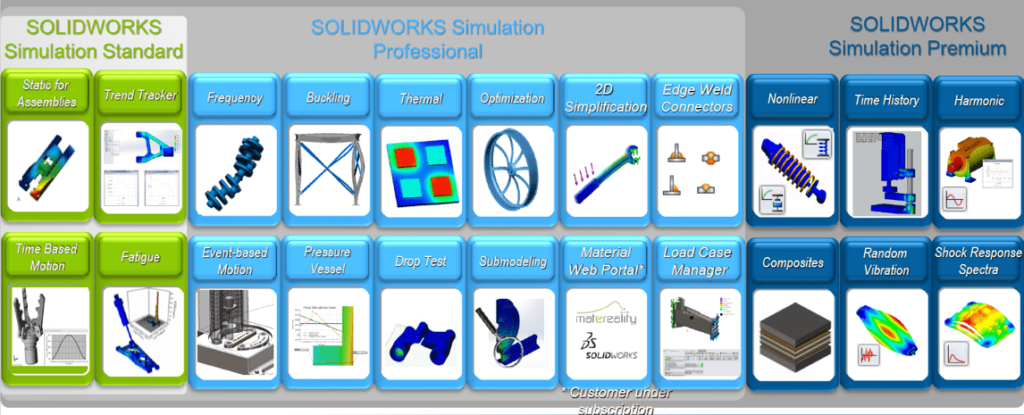
Với bộ giải pháp được chứng nhận bởi NAFEMS, SOLIDWORKS Simulation có khả năng cung cấp kết quả chính xác và đáng tin cậy cho cho các bài toán kỹ thuật, từ bài toán tĩnh học tuyến tính cơ bản đến các bài toán phi tuyến tính phức tạp và các bài toán động lực học.
SOLIDWORKS Simulation sẽ giúp các chuyên gia tăng nhanh tốc độ phát triển sản phẩm bằng cách giảm thiểu nhu cầu cho các mô hình vật lý và thử nghiệm. Thay vào đó, họ sẽ thẩm định và tối ưu các thiết kế của mình trực tiếp trên máy tính, đảm bảo hoàn thành sản phẩm cuối như mong đợi.
Người dùng có thể thiết lập môi trường thực tế ảo để thử nghiệm thiết kế sản phẩm trước khi sản xuất. Thử nghiệm với các thông số của sản phẩm trong quá trình thiết kế như độ bền, thử nghiệm phản ứng tĩnh và động, truyền nhiệt, chuyển động lắp ghép, động lực học chất lỏng, ép phun trong khuôn nhựa.
Điều này giúp cho doanh nghiệp có thể đẩy nhanh tiến độ nghiên cứu và phát triển sản phẩm, tăng tốc quá trình cho sản phẩm ra thị trường và tiết kiệm chi phí cho những thử nghiệm vật lý tốn chi phí. Đây là giải pháp mô phỏng chất lượng, giúp tối ưu cho quá trình thiết kế và nâng cao chất lượng sản phẩm.
Ưu điểm của SOLIDWORKS Simulation
SOLIDWORKS Simulation cho phép người dùng giải quyết các vấn đề phức tạp trong thiết kế nhanh và chính xác. Có 3 gói SOLIDWORKS Simulation chính để đáp ứng nhu cầu phân tích của người dùng: SOLIDWORKS Simulation Standard, SOLIDWORKS Simulation Professional và SOLIDWORKS Simulation Premium.

Sau khi hoàn thành thiết kế, bạn cần đảm bảo rằng thiết kế của mình sẽ hoạt động hiệu quả trong thực tế. Các chu trình thử nghiệm sản phẩm phải được thực hiện trong trường hợp không có công cụ phân tích sẽ tốn thời gian và chi phí. Chu trình phát triển sản phẩm thường bao gồm các bước sau:
- Xây dựng mô hình sản phẩm
- Xây dựng nguyên mẫu thiết kế
- Thử nghiệm nguyên mẫu trên thực địa
- Đánh giá kết quả thí nghiệm hiện trường
- Sửa đổi thiết kế dựa theo kết quả thử nghiệm hiện trường
Quá trình này sẽ được tiếp tục thực hiện cho đến khi đạt được sản phẩm ưng ý. Và sử dụng SOLIDWORKS Simulation sẽ giúp rút gọn được quy trình đưa ra sản phẩm nhanh chóng hơn bằng cách:
- Thay vì thực hiện thử nghiệm thực tế tốn nhiều chi phí thì người dùng có thể mô phỏng mô hình trên máy tính, giúp tiết kiệm được chi phí và thời gian.
- Giảm thời gian đưa sản phẩm ra thị trường bằng cách giảm số chu kỳ phát triển sản phẩm.
- Cải thiện sản phẩm bằng cách thử nghiệm nhiều kịch bản nhanh chóng trước khi đưa ra quyết định cuối cùng, giúp người dùng có thêm thời gian cho các thiết kế mới.
Xem thêm:
Giao diện người dùng SOLIDWORKS Simulation Xpress
Tổng quan về SOLIDWORKS Simulation Xpress
Hướng dẫn sử dụng Simulation trong SOLIDWORKS
Để bắt đầu sử dụng Simulation trong SolidWorks, bạn cần thực hiện các bước cài đặt và thiết lập ban đầu. Đảm bảo bạn đã có kiến thức cơ bản về SolidWorks trước khi tiến hành sử dụng tính năng này.
Bước 1: Mở phần mềm SOLIDWORKS
- Chọn New để tạo mới môi trường Simulation (Part hoặc Simulation)
- Nếu chưa Add – in Module Simulation vào SOLIDWORKS thì hãy thực hiện như sau:
- Chọn Add – in trong hộp thoại Options > Click chọn SOLIDWORKS Simulation > Chọn OK để đóng hộp thoại.
- Lúc này bạn sẽ thấy thanh công cụ Simulation và các tùy chọn trong Simulation hiện trên thanh Menu.
Bước 2: Vẽ chi tiết hoặc lấy sản phẩm cần phân tích có sẵn ở tùy chọn Open trong cửa sổ SOLIDWORKS (hoặc trong thư viện Design Library).
Bước 3: Phân tích Simulation cho chi tiết
- Để thực hiện phân tích Simulation bạn cần nắm vững các kiến thức quan trọng: vật liệu, kết cấu, điểm đặt lực và nguyên lý chuyển động của chi tiết.
- Vào Simulation > chọn Study Advisor > New Study
Bước 4: Chọn kiểu phân tích thích hợp.
Các công cụ phân tích của SOLIDWORKS Simulation
Phân tích tĩnh tuyến tính
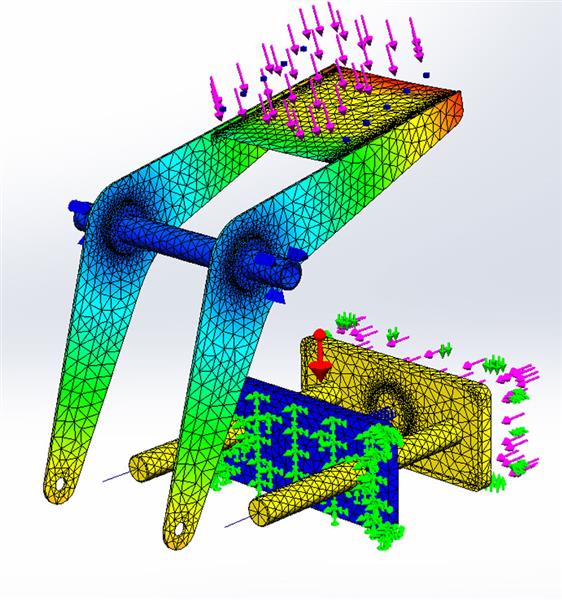
Thử nghiệm các thiết kế sử dụng vật liệu tuyến tính trong điều kiện tải ở trạng thái ổn định để có thể phân tích và lặp lại các thiết kế dựa trên kết quả ứng suất, biến dạng, chuyển vị và Hệ số an toàn (FOS). Công cụ Trend Tracker của SOLIDWORKS Simulation sẽ giúp kỹ sư tự động theo dõi kết quả thay đổi thiết kế.
Phân tích chuyển động (động học)
Sử dụng các ràng buộc (đối tác) do người dùng xác định trong các cụm lắp ráp và đầu vào cơ học (trọng lực, lò xo, bộ giảm chấn, lực,…) để tái tạo chính xác các chuyển động cơ học của cụm lắp ráp và cung cấp cho các nhà thiết kế lực phản ứng, vị trí, gia tốc và vận tốc.
Phân tích độ mỏi
Được sử dụng để kiểm tra tuổi thọ của sản phẩm do bị hư hỏng. Các kỹ sư có thể áp dụng dụng nhiều kịch bản tải gồm có tải thay đổi và tải theo chu kỳ, trong đó ứng suất cực đại thấp hơn hiệu suất vật liệu để hiểu tuổi thọ dự kiến của thiết kế.
Phân tích tần số

Phân tích tần số hay còn gọi là phân tích phương thức, thử nghiệm này được sử dụng để xác định hình dạng phương thức và tần số tự nhiên của các bộ phận và cụm lắp ráp. Đây là thông tin quan trọng mà kỹ sư cần có để tạo ra các thiết kế chịu tác động của rung động đầu vào hoặc sử dụng trong môi trường rung động.
Phân tích nhiệt
Phân tích nhiệt cung cấp cho các kỹ sư phương pháp để nghiên cứu và tìm hiểu sự truyền nhiệt ở trạng thái ổn định và tạm thời, thông qua sự dẫn truyền giữa các bộ phận cũng như bức xạ và đối lưu vào môi trường xung quanh.
Kết quả phân tích này có thể được sử dụng trong phân tích ứng suất để xem các điều kiện nhiệt sẽ có ảnh hưởng như thế nào đến ứng suất và sự dịch chuyển trong một bộ phận hoặc một cụm lắp ráp.
Tối ưu hóa cấu trúc liên kết
Thay vì tạo ra thiết kế và xác nhận, thì công cụ phân tích này cho phép các kỹ sư chỉ định các yêu cầu về “bounding box”, trọng lượng và tần số của thành phần, đồng thời cũng cho phép phần mềm tạo ra hình dạng lý tưởng để đáp ứng được các yêu cầu đó trong khi xem xét các hạn chế trong sản xuất.
Bài viết trên đã chia sẻ về hướng dẫn sử dụng Simulation trong SOLIDWORKS để tối ưu hóa các thiết kế và nâng cao hiệu suất sản phẩm. Bằng cách thực hiện theo hướng dẫn và sử dụng các công cụ phân tích mô phỏng sẽ giúp bạn đạt hiệu quả tốt nhất cho sản phẩm. Hãy tham khảo thêm các tài liệu hoặc các khóa học về SOLIDWORKS tại Kho tài liệu CAD CAM để nâng cao kiến thức và kỹ năng sử dụng phần mềm nhé.


Khám phá 10 tính năng SOLIDWORKS 2024 mới nhất
Tải SolidWorks 2024: Nhận miễn phí và tải bản cập nhật đầy đủ
Lưu ý cần biết khi mua SOLIDWORKS bản quyền 2023
Giá bản quyền SOLIDWORKS 2024 mới nhất
Thông tin bảng giá SOLIDWORKS mới nhất
So sánh tính năng của SolidWorks 2022 và SolidWorks 2023
BẠN CẦN THÊM GIẢI PHÁP CHO DOANH NGHIỆP CỦA MÌNH?
1. Đào tạo, chuyển giao CAD/CAM
Doanh nghiệp | Cá nhân
2. Bản quyền phần mềm CAD/CAM
MasterCAM | SolidCAM | GstarCAD| SolidWorks
3. Dịch vụ CAD/CAM
Tạo Post processor | Phân tích mô phỏng CAE
Liên hệ ngay: https://khotailieucadcam.com/